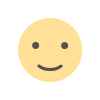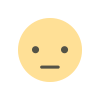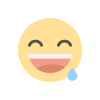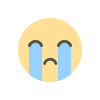Bagaimana Generate CSR Menggunakan Certificate Management di Windows Server
Tutorial ini mengajarkan mudahnya generate CSR pada windows server

Sebelum masuk ke tutorial saya akan menjelaskan apa itu CSR terlebih dahulu. CSR adalah blok teks yang disandikan yang diberikan kepada Otoritas Sertifikat ketika mengajukan permohonan Sertifikat SSL. Biasanya dihasilkan di server tempat sertifikat akan dipasang dan berisi informasi yang akan dimasukkan dalam sertifikat seperti nama organisasi, nama umum (nama domain), lokalitas, dan negara.
Gampangnya, CSR ini di perlukan untuk mengajukan sebuah SSL.
Oke langsung saja lanjut ke tutorialnya
1. Search Manage Computer Certificate pada bar pencarian di desktop windows server kalian
2. Setelah dibuka tampilan akan seperti ini
3. Klik kanan pada tab personal >> All Task >> Advance Operation >> Create Custom Request
4. Klik Next
5. Klik next lagi
6. Pilih (No template) Legacy key dan PKCS #10, lalu klik Next
7. pilih tombol dropdown pada Details, lalu klik Properties
8. pada tab general masukan nama domain yang akan dibuat SSLnya. Contohnya seperti dibawah ini
10. Pada tam Private Key terdapat kolom Crytographic Service Provider. Uncheck semua terlebih dahulu, lalu pilih yang paling bawah, yaitu Microsoft RSA SChannel Cryptographic Provider (Encryption), pada Key option pilih key size 2048, dan pada key tipe pilih Exchange
11. Selanjutnya kita berpindah ke kolom subject dan isi beberapa informasi seperti di bawah ini
12. Jika semua sudah sesuai silahkan klik Apply lalu OK, dan klik Next
13. Pilih format Base 64, dan Klik Browse untuk menentukan lokasi CSR disimpan
14, Klik Finish, Dan selamat kalian telah berhasil membuat CSR yang siap diajukan untuk membuat SSL
What's Your Reaction?